创建虚拟机步骤:
1. 打开虚拟机程序,选择 文件>新建>虚拟机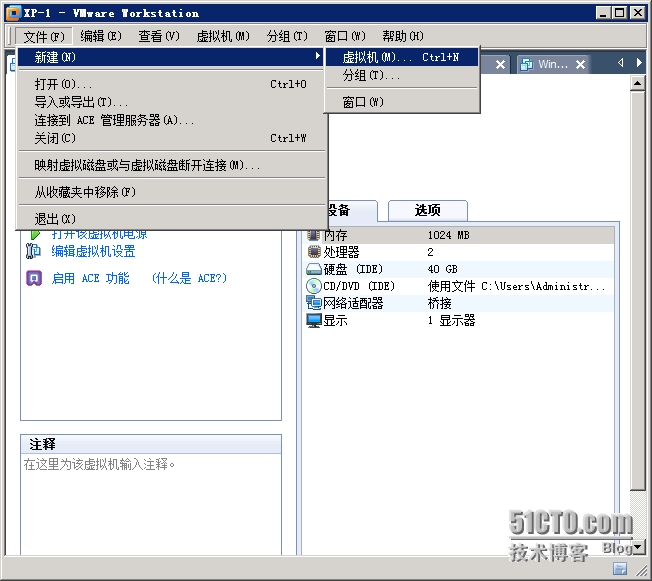
3. 在硬件兼容性上,选择默认“Workstation6.5—7.x”
4. 安装客户机操作系统,选择“我以后再安装操作系统”
5. 客户端操作系统选择,因为要封装Windows XP,所以要按照如下选择:
6. 命名虚拟机
虚拟机的名称:根据需要填写,这里选择xp-3
位置:这个位置是指存放你创建的虚拟机所使用的文件存放路径,包括虚拟磁盘文件,快照文件,虚拟机配置文件等。
7. 处理器配置
这里配置虚拟机最多使用的CPU数量,处理器数量和每个处理器的核心数的乘积,不能超过物理服务器的总核心数量
8. 虚拟机内存配置
这里配置创建的虚拟机可以使用多大的内存,XP系统建议1GB,Win7x86建议2GB,注意虚拟机内存不能超过物理内存,还应留给物理计算机操作系统一定的内存。
9. 网络类型:
这里选择使用桥接网络,因为后期虚拟机系统更新补丁需要联网,所以选择这项,如果不需要联网更新,则可以选择不使用网络。
10. IO控制器的类型(也可以理解为主板的南桥芯片组型号)
选择默认就可以
11. 选择磁盘:选择“创建一个新的虚拟机磁盘”
12. 选择磁盘类型(硬盘的接口类型SATA,IDE,SAS,SCSI等):选择“IDE”
13. 硬盘的大小,和虚拟硬盘文件存储为一个文件还是多个文件
14. 虚拟机硬盘文件存储到什么地方,默认在创建的虚拟机文件夹中。
15. 准备创建虚拟机,这里面选择“定制硬件”,删除不需要的硬件设备,因为是封装系统,要保证最少的硬件设备。
16. 在硬件列表里面,移除“软盘驱动器”、“USB控制器”、“声卡”、“虚拟打印机”,后点击“确定”,回到“15.”点击“完成”。
17. 至此,虚拟机xp-3创建完成。
本文出自 “秘飞虎的空间” 博客,谢绝转载!
原文地址:http://mifeihu.blog.51cto.com/2060590/1589591